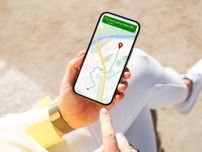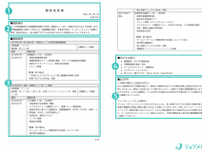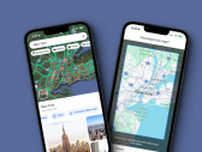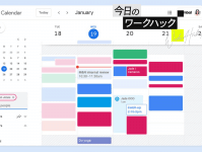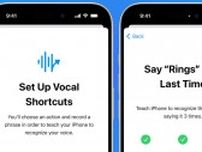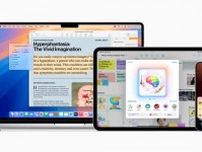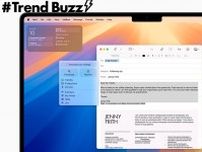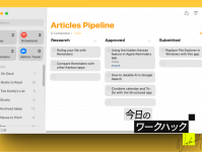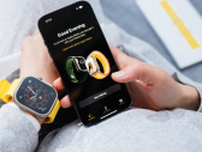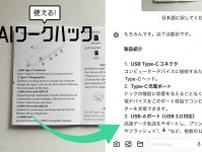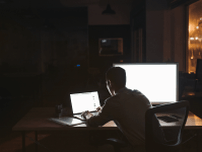MacからWindowsに乗り換えてかれこれ1年半が経ちますが、それでも「ああ、Windowsに戻りたい」と思う瞬間があります。
今回は、その3つのタイミングについて紹介します。
1. 右クリックのショートカットキーが表示されない
Windowsでは、右クリックした際にコンテキストメニューが表示されますが、Macではそこにショートカットキーが表示されません。このメニューは、フォルダやファイルの整理、変更時に使うことが多いはず。
たとえば、フォルダを選択して右クリックすると、操作の項目ごとに(A)や(ctrl+C)などと表示されて、わざわざ知らないコマンドを検索しなくても、ショートカットキーを見ながら操作できたのです。
しかし、Macでの通常操作では、このショートカットキーが表示されません。
もちろん、一部のソフトウェア(Word、Excel、Googleドキュメントなど)では、Windowsと同じようにショートカットキーが表示されるので助かりますが、OS全体で統一されているわけではありません。
この点は、Windowsの利便性を痛感させられる瞬間の一つです。検索して覚えたらいいことではあるのですが。
2. フォルダやファイルの移動が難しい
長らくWindowsを使用していたこともあり、フォルダやファイルを手動で整理するときは、Windowsのほうが簡単でした。特に、フォルダやファイルの名前の変更や移動がスムーズにできます。
一方、Macでは確かにデザインが美しく、自動的な整頓機能も魅力的ですが、手動で細かく管理したい際には、どうしても操作性の違いを感じてしまいました。
3. Dockにアプリが溜まる
Windowsでは、ウィンドウの「閉じる」ボタンを押せば、アプリが終了します。Macでは、ウィンドウの「閉じる」ボタンをクリックするとウィンドウは閉じるのですが、アプリを終了したことにはなりません。表示されないだけで、起動されたままになっているのです。
この仕様により、スマホのようにアプリをすぐに開いて作業ができるのはMacの大きな利点。Windowsだと、アプリの起動に数秒から10数秒要することもあります。
ここで、気になるのが、完全終了していないアプリやファイルがDock(Windowsでいうタスクバー)に表示されて溜まってしまうことです。
しかし、作業が終了してしばらく使わないアプリは、ウィンドウを閉じるだけでなく、もう1回アプリを終了する操作が必要となります。
筆者自身、PCに特別詳しいわけではなく、多くの機能を使いこなせているわけでもありませんが、いちユーザーとして感じたことを書いてみました。
長らくWindowsを使用してきた方は、Macに乗り換えた際に上記のような違和感を感じることもあるかもしれません。WindowsとMacには、それぞれの特性や操作性があり、ユーザーの好みや作業スタイルに合わせて選ぶのがベストでしょう。
──2023年9月12日公開記事を再編集して再掲しています。
Mac初心者こそ身につけたい作業効率をアップする便利技3選 | ライフハッカー・ジャパン https://www.lifehacker.jp/article/2403-mac-useful-technic/
M3 MacBook Airでマルチタスクが捗るぞ! Appleが実現した最大の進化とは? | ライフハッカー・ジャパン https://www.lifehacker.jp/article/2403m3-macbook-air-dual-monitor-support/
執筆: 重田信

![ライフハッカー[日本版]](https://img.topics.smt.news.goo.ne.jp/img/ip_logo/lifehacker_d.gif?150x0)